如何在苹果电脑上恢复已删除的上网历史记录
很多用户并不在意是否删除Mac上的互联网历史记录,因此从Safari删除的互联网历史记录之前不会考虑太多。但是当用户忘记了访问过的特定网站,删除了互联网历史记录后无法找到该网址,那么会十分麻烦。另外,有时用户可能需要查看互联网历史记录以及许多其他内容来查看在Mac上所做的事情。那么从Safari浏览器中删除了互联网历史记录,了解如何恢复历史记录就变得非常必要了。本文将解答如何在Mac上恢复已删除的互联网历史记录。
用户在Mac上完全可以执行已删除的上网记录恢复,步骤简单易操作。本文总结了几种如何在Mac上恢复已删除的互联网历史记录的最简单有效的方法。因为互联网历史记录存储在Mac硬盘上,所有恢复互联网历史跟在Mac上恢复数据如照片恢复或文件恢复是一样的。
第1部分:如何使用Time Machine在Mac上恢复已删除的历史记录
Time Machine是Mac 电脑上的内置实用程序,可用于备份和恢复Mac上已删除或丢失的文件。让Time Machine成为在Mac上恢复已删除历史记录的便捷方式的原因是因为该程序不需要任何安装,无需在Mac上配置任何其他程序即可使用。要使用Time Machine在Mac上恢复历史记录,只需按照下面给出的步骤操作即可:
I:确保Time Machine开启
如果尚未打开此功能,则需要转到Time Machine菜单,该菜单位于菜单>系统下。如果开关设置为“关”,则将其设置为“开”以启用Time Machine。
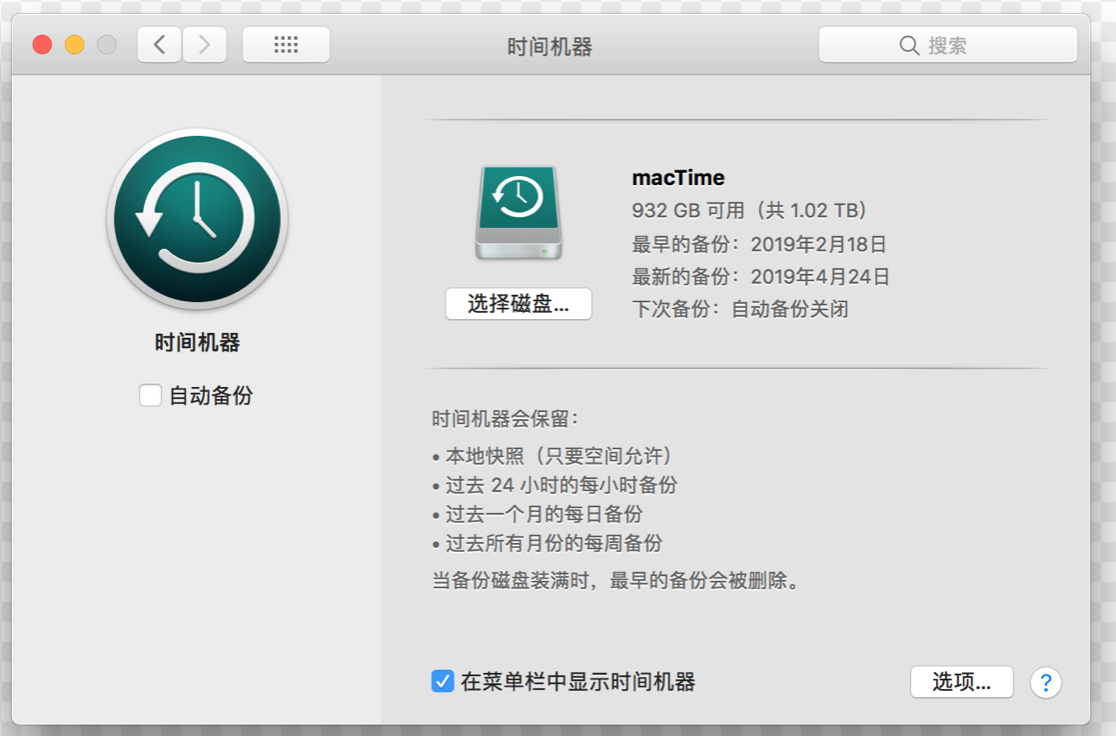
II:进入Time Machine备份页面
在Mac电脑上启用并设置Time Machine后,转到Time Machine下拉菜单中的Enter Time Machine选项。选择后,Mac将连接到备份位置。
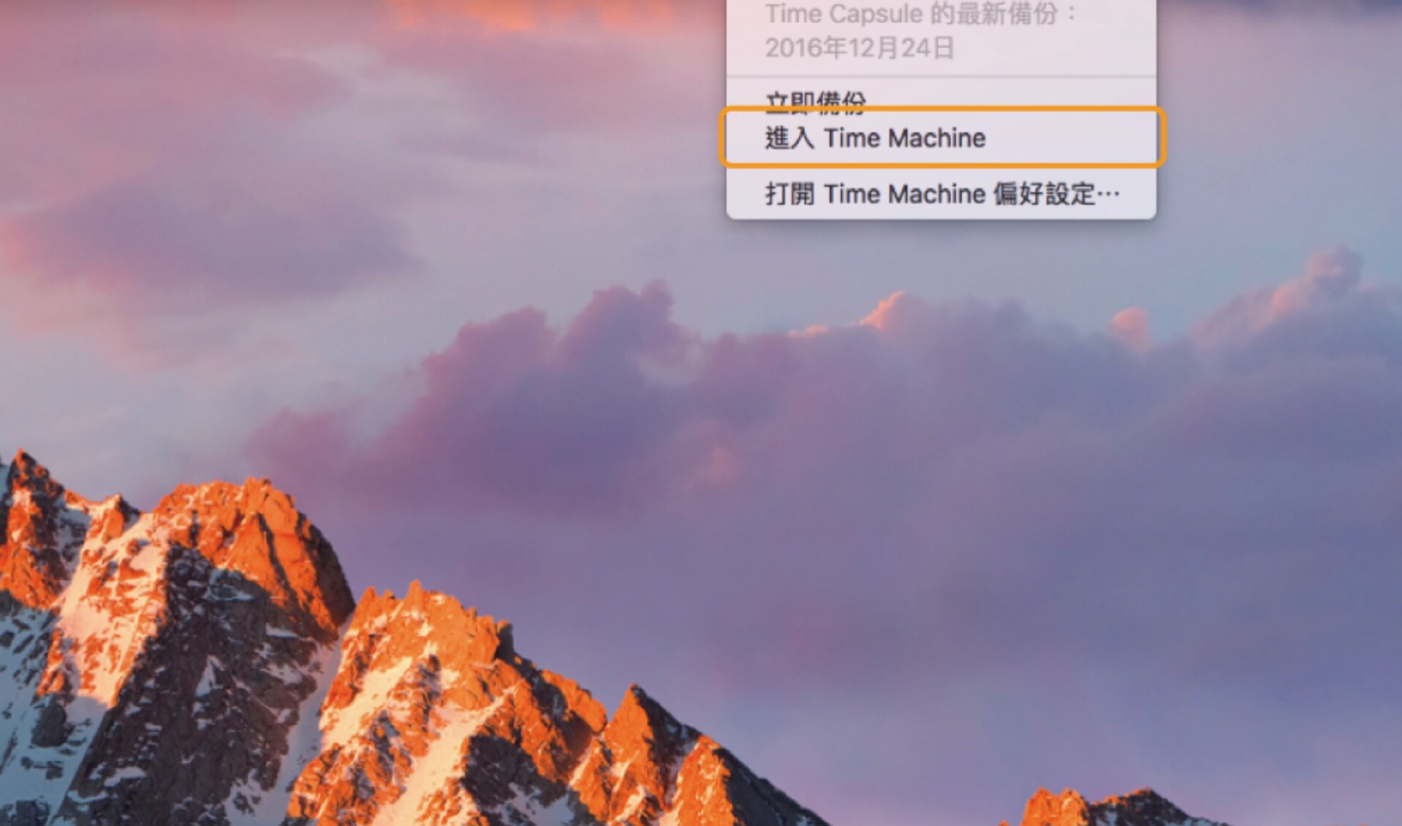
III:选择要查找的备份或快照
打开Time Machine后,它将显示所有快照和备份的列表。在弹出的窗口中,找到具有应用程序的窗口,从Safari获取快照,并从其下面的“恢复”按钮恢复已删除的历史记录。
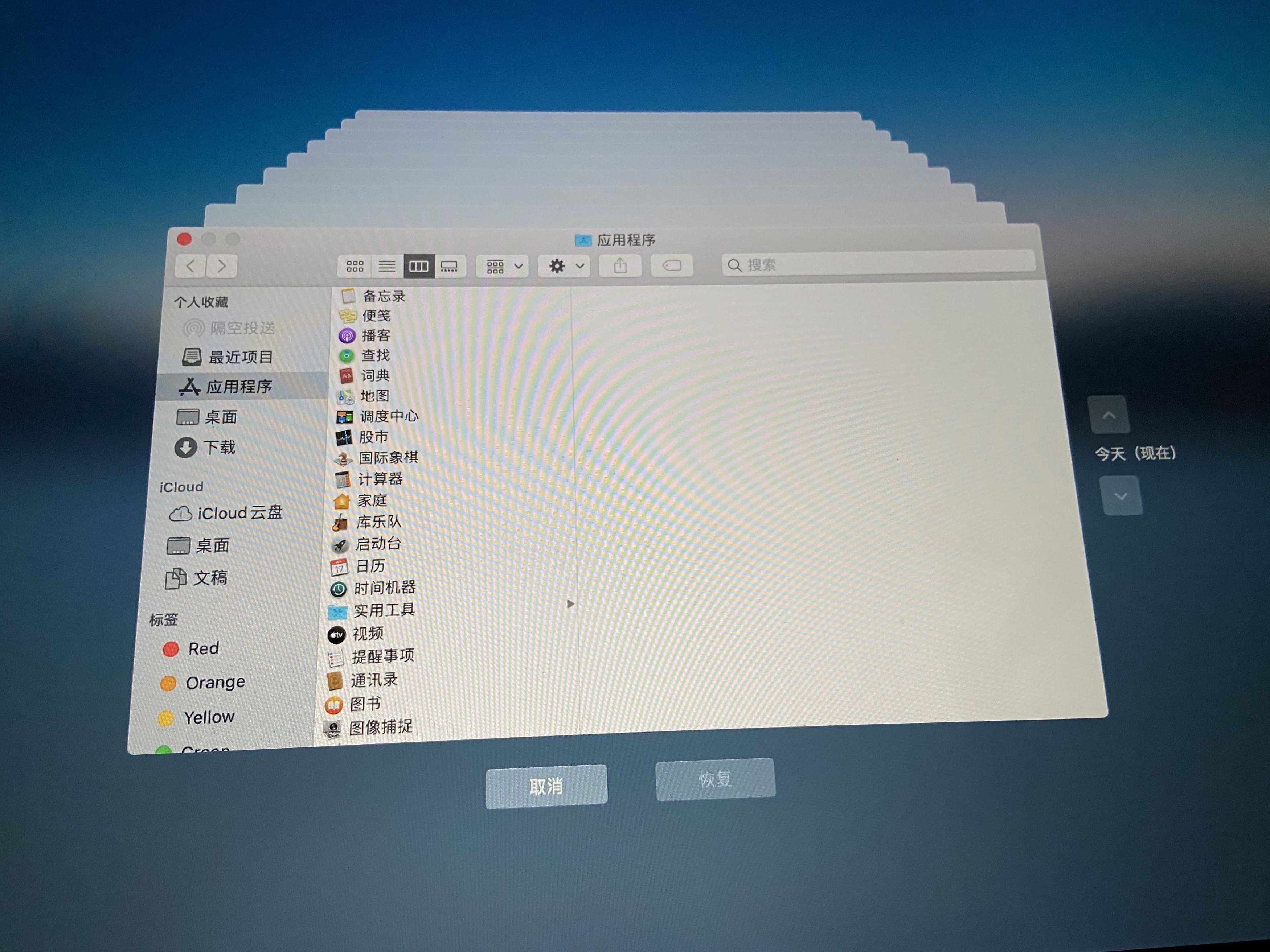
第2部分:如何使用软件程序在Mac上恢复已删除的Internet历史记录
Time Machine是在Mac上恢复已删除的历史记录的便捷方式,但在大多数情况下可能效果不佳。如果用户想在Mac上恢复已删除的历史记录并获得最有效的结果,那么使用专业的Mac数据恢复软件如万兴恢复专家将是最好的方式。
在Mac上恢复已删除的历史记录的步骤:
下载并安装万兴恢复专家Mac版后,按照以下步骤在Mac上执行上网记录恢复。如果用户使用的是Windows计算机,则可以下载适用于Windows的万兴恢复专家。
步骤1:启动万兴恢复专家,选择丢失或删除文件的位置。单击“ 开始 ”按钮开始。

步骤2:扫描Mac计算机,它将启动第一次快速扫描以搜索已删除的历史记录。此外,用户还可以使用“万能扫描模式” 进行深度扫描,该扫描将从Mac计算机中搜索更多文件。

步骤3:预览并恢复已删除的文件。扫描完成后,用户可以预览这些文件。或选择互联网历史文件,然后单击“ 恢复 ”按钮将其恢复。

显然,使用万兴恢复专家可以通过简单的步骤有效执行已删除或丢失的数据文件恢复。
第3部分:在Mac上恢复丢失文件的技巧
使用Time Machine或Mac数据恢复软件(如万兴恢复专家 )肯定是最简单的文件恢复方案。为了最大限度地提高恢复已删除历史记录的成功率,请了解一些有用技巧:
- 定期将所有重要的Mac数据备份到外部存储设备,包括互联网历史记录。
- 当恢复互联网历史记录或Mac上的任何其他文件时,请不要将其恢复到删除前的相同位置。
- 避免安装任何未经授权的软件或任何第三方磁盘清理实用程序。
- 始终正确关闭Mac,如直接断开电源将其关闭可能会导致数据丢失。
- 使用万兴恢复专家可以选择要查找的个别内存区域和文件类型(如果可能),以加快扫描和恢复结果。
通过上述这些基本技巧,用户将轻松地在Mac上恢复历史记录!





